Par défaut, la langue d'interface du Pixel 3 est l'anglais. Cependant, vous pouvez le configurer dans pratiquement toutes les langues de votre choix, car Android est disponible dans toutes les langues principales, et certaines moins importantes. Cela ne concerne pas seulement l'interface, mais aussi le clavier.
cómo agregar roles en la discordia
Que vous cherchiez à passer le Pixel 3 dans une langue que vous êtes en train d'apprendre, à envoyer des SMS à quelqu'un dans sa langue ou pour toute autre raison, c'est un processus assez simple. En quelques clics seulement, vous pouvez changer de langue sans tracas.
Changer la langue par défaut du Pixel 3
Voici les étapes pour changer la langue de l'interface de votre Pixel 3 :
Depuis le haut de l'écran, balayez vers le bas pour accéder au panneau de notification, appuyez sur l'icône d'engrenage pour accéder au menu Paramètres.
Accédez à la fin de la liste des paramètres et accédez à Système .
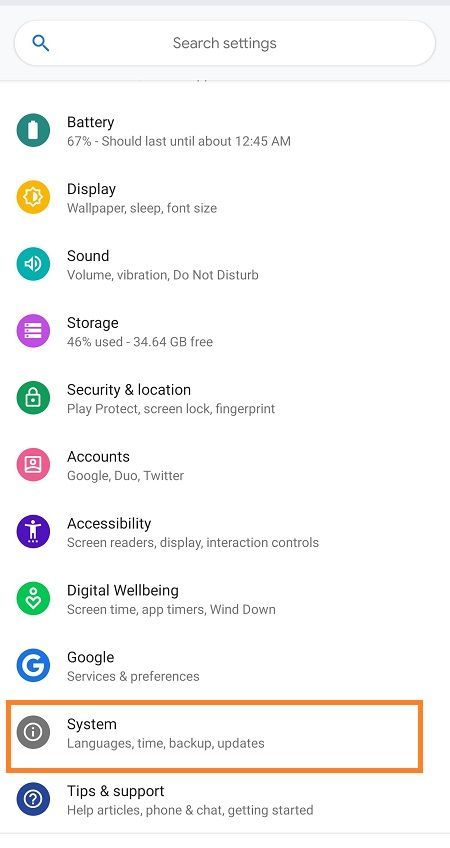
Aller à Langues et saisie .
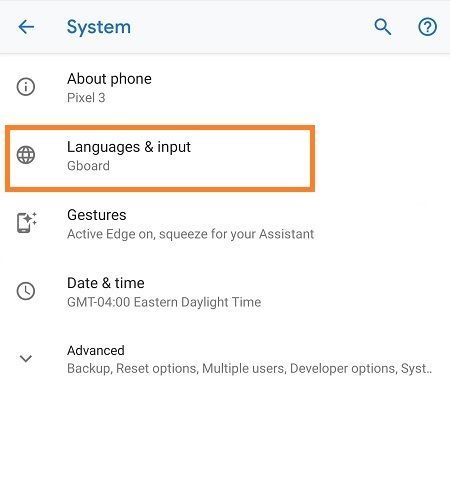
Aller à Langues , puis touchez Ajouter une langue .
Choisissez la langue que vous souhaitez ajouter et appuyez dessus.
Une fois que vous revenez au menu Langues, vous verrez la langue nouvellement ajoutée dans la liste. Si vous souhaitez la définir comme langue par défaut de votre téléphone, maintenez-la enfoncée et faites-la glisser en haut de la liste.
Si vous ne souhaitez plus utiliser une langue, vous pouvez simplement la supprimer de la liste. Pour ce faire, accédez au menu Langues en suivant les étapes ci-dessus, appuyez sur l'icône à trois points dans le coin supérieur droit, appuyez sur Supprimer , puis cochez les cases à côté des langues que vous souhaitez supprimer. Ensuite, appuyez simplement sur l'icône de la corbeille et confirmez la suppression.
Modification de la langue du clavier
Comme avec presque tous les nouveaux appareils, changer la langue du clavier et basculer entre plusieurs claviers est un jeu d'enfant. Voici comment procéder :
cómo obtener el modo oscuro en tiktok
Aller vers Langues et saisie en suivant les 3 premières étapes du tutoriel ci-dessus.
Aller à Clavier virtuel.
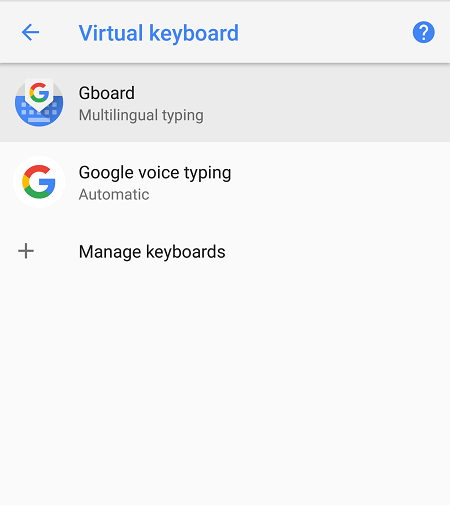
Aller à Gboard > Langues
Robinet Ajouter un clavier .
Faites défiler les langues et appuyez sur celle que vous souhaitez ajouter.
S'il existe plusieurs claviers pour une langue, appuyez sur votre version préférée.
Robinet
Vous pouvez ajouter autant de langues que vous le souhaitez. Lors de la saisie de tout type de texte, vous pouvez facilement changer la langue du clavier en appuyant sur l'icône du globe en bas de l'écran, puis en choisissant la langue dans laquelle vous souhaitez taper.
Le dernier mot
Comme vous pouvez le voir, changer de langue sur le Pixel 3 est un jeu d'enfant. Vous pouvez les ajouter et les supprimer et basculer rapidement entre différentes langues de clavier.
Si vous avez d'autres questions sur l'interface de votre Pixel 3, n'hésitez pas à les poser dans la section commentaires ci-dessous. De plus, si vous trouvez cet article utile, assurez-vous de rester à jour avec nos derniers tutoriels.









